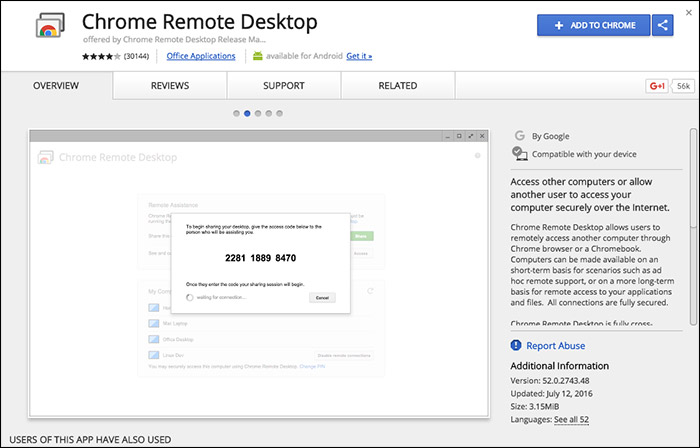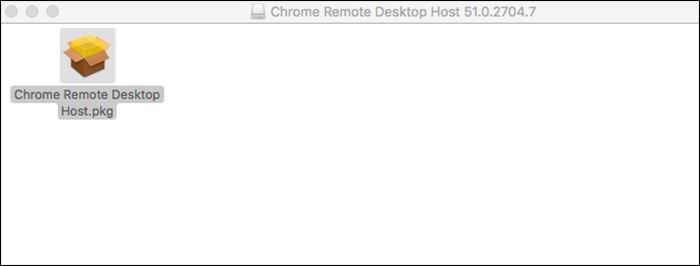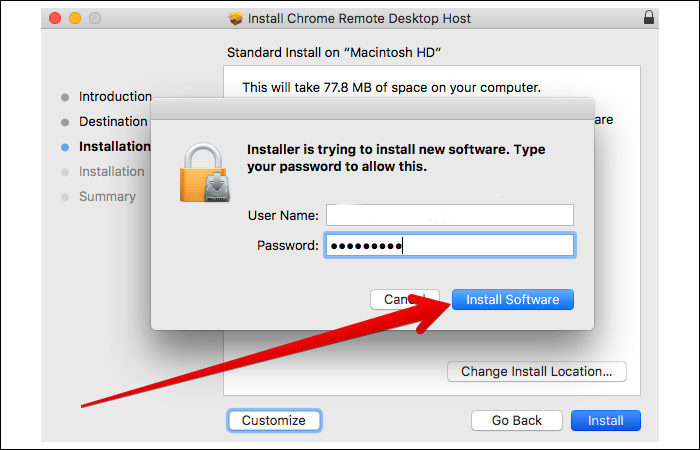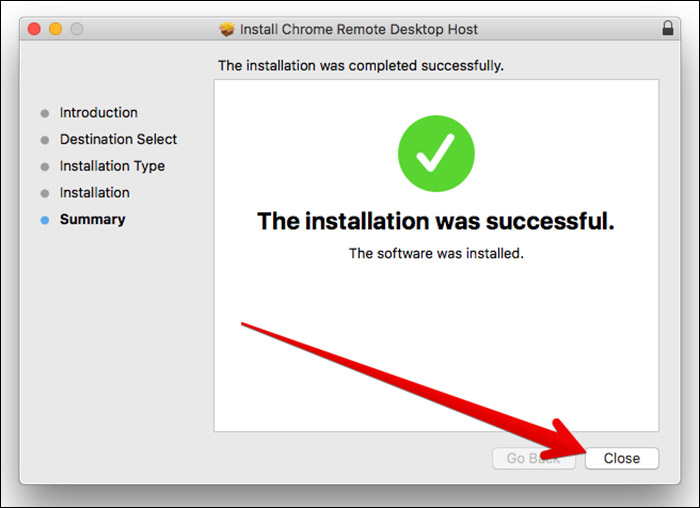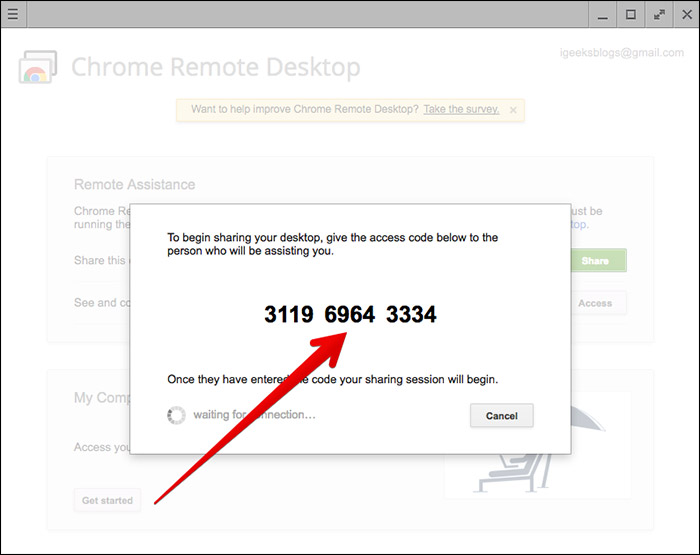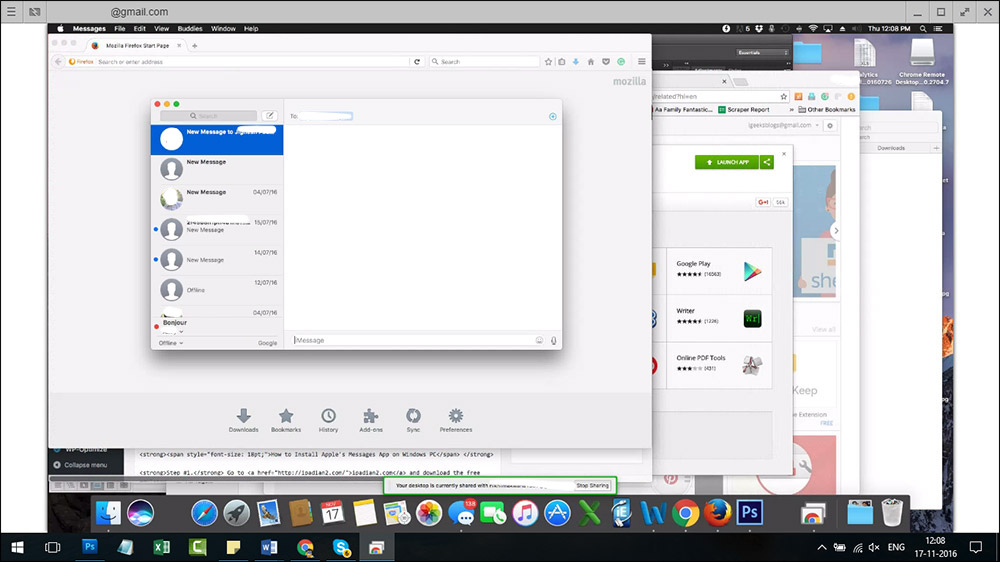Bien que WhatsApp et Facebook Messenger soient très populaires, beaucoup de personnes veulent utiliser iMessage sur PC Windows. En effet iMessage est sans aucun doute le meilleur programme de messagerie. Malheureusement, il n’est disponible que pour les appareils Apple. Je vais vous montrer comment contourner cette limitation.
Comment utiliser iMessage sur PC Windows
Étape 1. Assurez-vous d’avoir un Mac avec iMessage et un PC avec Windows.
Étape 2. Téléchargez maintenant Bureau à distance Google Chrome sur vos deux ordinateurs.
Étape 3. Une fois installé, cliquez sur lancer l’application.
Étape 4. Sur votre Mac, téléchargez Le programme d’installation de l’hôte Bureau à distance Google Chrome.
Étape 5. Une fois téléchargé, installez-le sur votre Mac.
Remarque : Chrome Remote Desktop vous permet d’accéder à un autre ordinateur via le navigateur Chrome ou Chromebook. De plus, vous pouvez facilement accéder à vos applications et fichiers en toute sécurité.
Étape 6. Utilisez le code pour connecter les deux ordinateurs.
Et profitez de iMessage sur votre PC Windows !
Comment installer iMessages sur PC Windows avec iPadian
Étape 1. Téléchargez l’émulateur iPadian.
Étape 2. Ensuite, installez le fichier.exe sur votre PC.
Étape 3. Lancez l’émulateur.
Étape 4. Acceptez les termes et conditions.
Étape 5. Une fois le processus d’installation terminé avec succès. Lancez le logiciel iPadian sur votre ordinateur.
Étape 6. Ensuite, recherchez « iMessage » dans la barre de recherche.
Étape 7. Enfin, téléchargez l’application iMessages sur votre ordinateur.
Lancez maintenant l’application et profitez d’iMessage sur votre PC Windows.